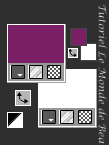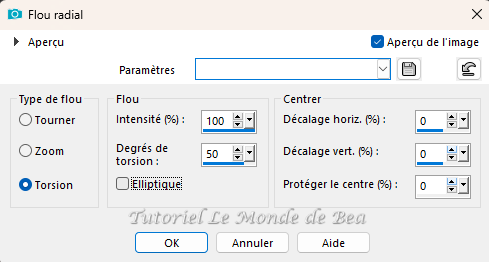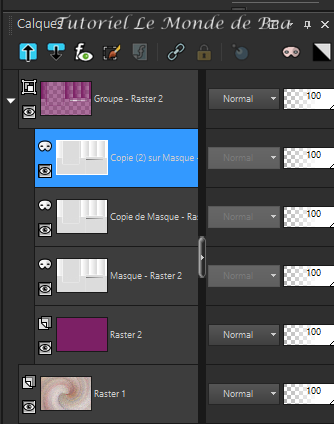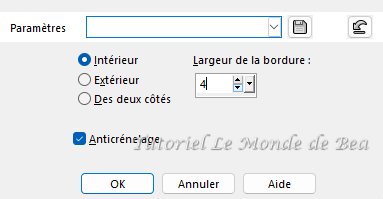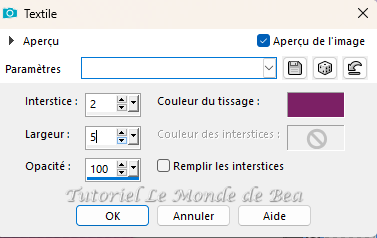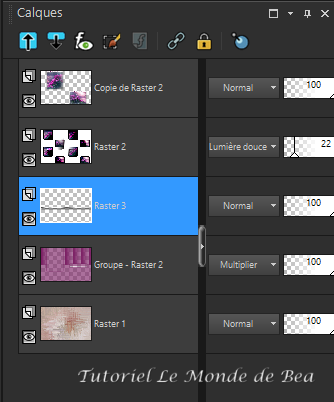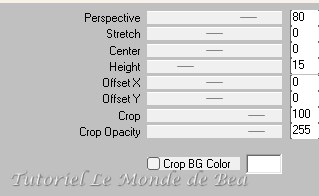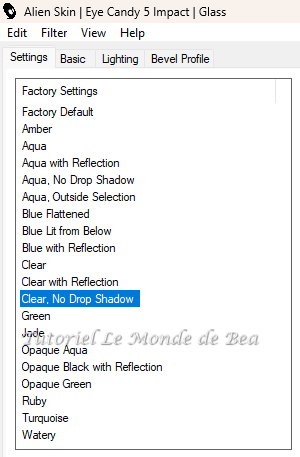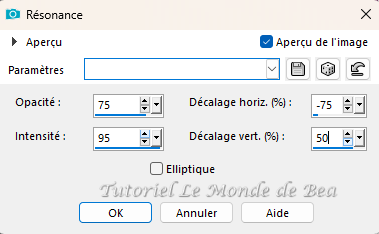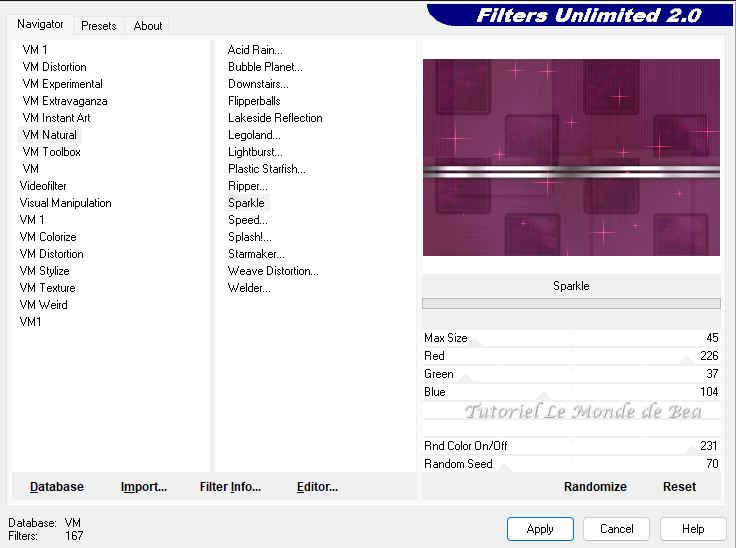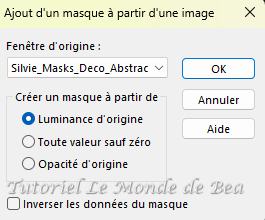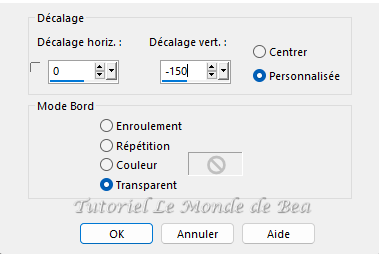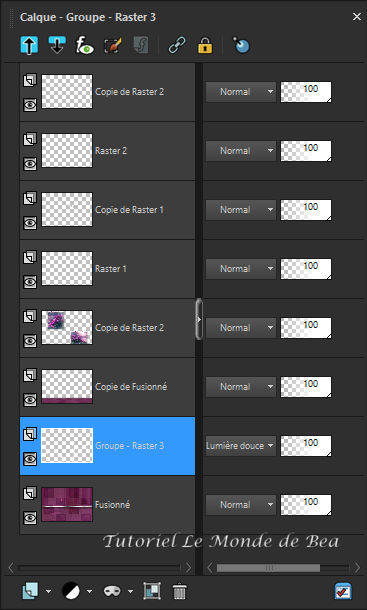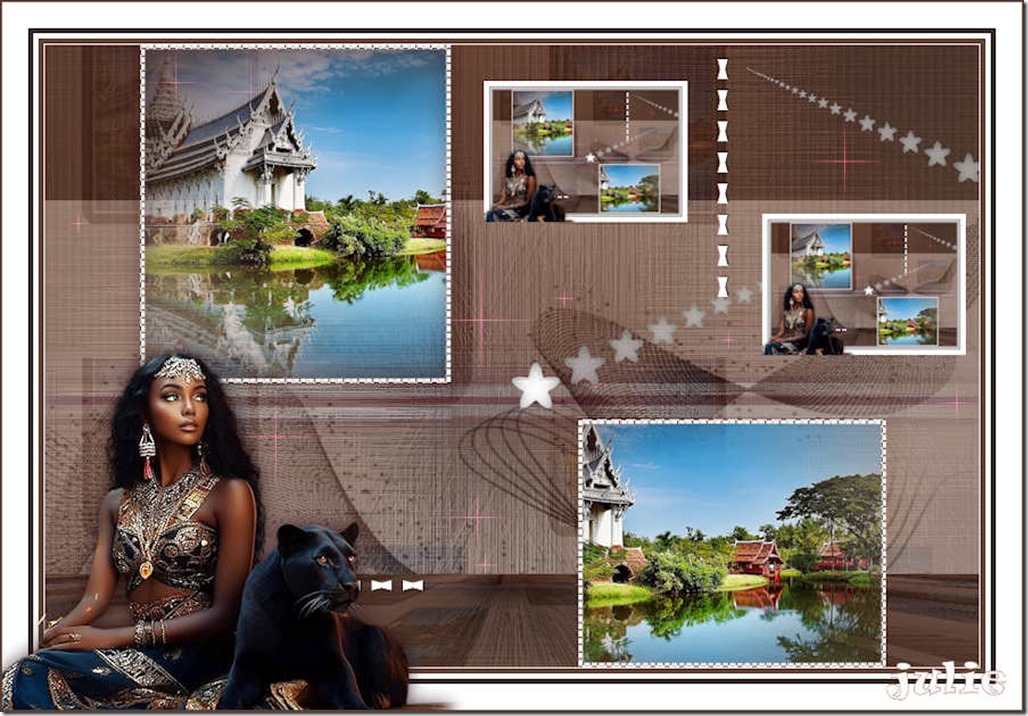|

 Mon site est protégé
Merci de respecter mon travail
***********
Ce tutoriel est de ma création, il est interdit de
se l'approprier
Toute ressemblance avec un autre tutoriel ne
serait que pure coïncidence
Si vous voulez proposer mes tutoriels sur vos
groupes/forums
Merci de m'en faire la demande
Merci de mettre un lien vers le tutoriel si
vous exposez vos versions sur vos blogs/sites
***********
Les Tubes utilisés sont trouvés sur le net ou
appartiennent aux tubeuses dont j' ai l' autorisation et que je remercie
(voir la liste
ici)
Il est strictement interdit d'enlever la signature,
de renommer ou de redistribuer les tubes
Si un tube vous appartient merci de me
contacter,
j'ajouterai votre lien à ma liste ou
sinon je retirerai le tube du matériel
**********
Ce tutoriel est réalisé avec Psp 2019
 Merci Eugénia Clo pour ta traduction
Merci Eugénia Clo pour ta traduction
 Merci Evalynda pour ta traduction
Merci Evalynda pour ta traduction
 Merci Claudia pour ta traduction
Merci Claudia pour ta traduction
 Merci Sternchen et Alexandra pour la traduction
Merci Sternchen et Alexandra pour la traduction
 et
et
 Merci Moi-Même pour tes traductions
Merci Moi-Même pour tes traductions

| Tubes Femme et
paysage de Lana
Déco de ma création |
Masques Narah
Silvie |
Filtres Unlimited
- Graphic Plus -
Mura's Meister - Alien skin eye Candy 5 Impact
|
Il vous manque un filtre ?
- Merci à Renée de m'autoriser à vous proposer le lien de ces
filtres
ici :

Matériel :

Servez du Crayon pour suivre le tutoriel

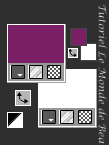
1.
En avant plan couleur 1 #7c2165
En arrière plan couleur 2 blanc 2.
Ouvrir le tube femme ou le vôtre
Choisir une couleur foncée sur votre tube principal - La placer en
avant plan 3.
Ouvrir Alpha_Lana
Fenêtre - Dupliquer
Fermer l'original - Nous allons travailler sur la copie
4.
Enlever la signature de votre tube principal si besoin
Edition - Copier
Sur votre travail - Sélections - Sélectionner tout
Edition - Coller dans la sélection
Sélections - Ne rien sélectionner 5.
Effets d'image - Mosaïque sans jointures par défaut
Réglage - Flou radial
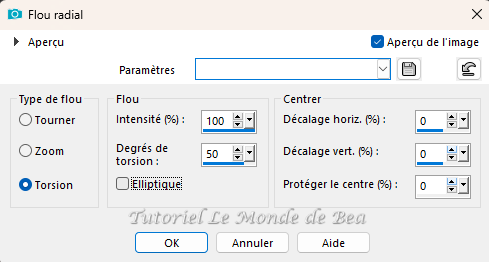
Calques - Fusionner tous
Effets de bords - Accentuer davantage
6.
Clic droit dans la palette des calques - Transformer le calque
d'arrière plan 7.
Calques - Nouveau calque raster
Remplir de la couleur foncée
Calques - Nouveau calque de masque à partir d'une image

Calques - Dupliquer
Calques - Dupliquer
Nous avons trois calques de masques
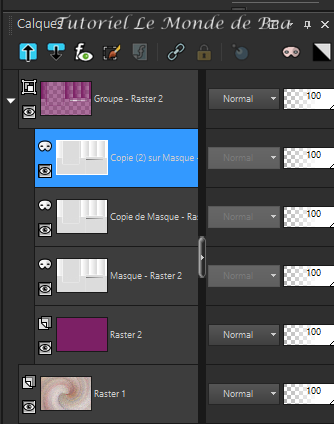
Calques - Fusionner le groupe 8.
Mode du calque - Multiplier ( ou autre selon
vos couleurs on doit voir apparaître le calque du dessous )
9. Sélections - Charger une sélection
à partir du canal alpha
Charger la sélection 1
Ouvrir le misted de Lana ou le votre
Enlever la signature
Edition - Copier
Sur votre travail - Coller comme nouveau calque
10.
A l'aide de l'outil sélecteur - Placer le misted dans la sélection
Sélections - Inverser
Touche Suppr de votre clavier
Sélections - Inverser
Sélections - Modifier - Sélectionner les bordures de la sélection
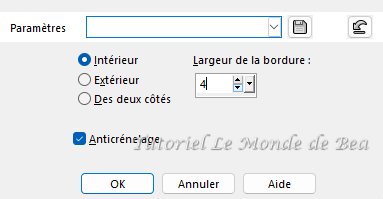
Remplir de blanc
Effets de textures - Textile couleur foncée
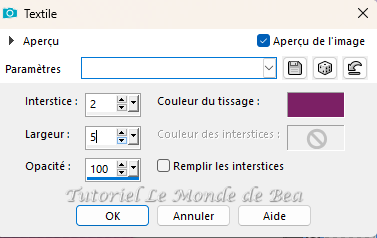
Effets 3D Ombre portée 0 / 0 / 75 / 25 noir
Sélections - Ne rien sélectionner 11.
Sélections - Charger une sélection à partir du canal alpha
Charger la sélection 2
Coller à nouveau le paysage comme nouveau
calque
Placer dans la sélection - Inverser
Touche Suppr de votre clavier 12.
Sélections - Inverser
Sélections - Modifier - Sélectionner les
bordures de la sélection comme précédemment
Remplir de blanc
Effets de textures - Textile comme précédemment
Effets 3D Ombre portée réglage en mémoire
Sélections - Ne rien sélectionner 13.
Calques - Fusionner avec le calque du dessous
Calques - Dupliquer
Sur le calque du dessous (l'original)
Effets - Unlimited - &<Bkg Kaléidoscope> Cake mix par défaut
Mode du calque - Lumière douce Opacité à 22
(adapter selon vos couleurs)
14.
Sur Raster 1
Effets de textures - Fourrure tous les
réglages à 100
Réglage - Netteté - Davantage de netteté
15.
Se placer sur le deuxième calque à partir du bas
Calques - Nouveau calque raster
Sélections - Charger une sélection à partir du canal alpha
Charger la sélection 3
Remplir de blanc
Effets - Graphic Plus - Cross Shadow par défaut
Effets 3D Ombre portée comme précédemment
Sélections - Ne rien sélectionner 16.
Nos calques se présentent comme ça
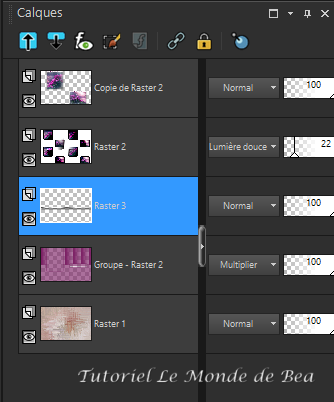
17.
Fermer
l'oeil du calque du haut de la pile (les cadres)
Calques - Fusionner les calques visibles
Calques - Dupliquer
Effets - Mura's Meister - Perspective tiling
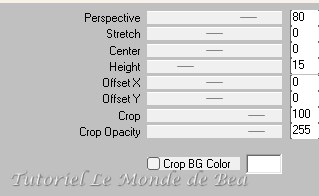
Effets 3D Ombre portée comme précédemment
18.
Se placer sur le calque du haut de la pile et
cliquer sur l'oeil pour le rendre visible
Ouvrir Deco
Edition - Copier
Sur votre travail - Coller comme nouveau calque
Effets - Alien skin eye Candy 5 Impact - Glass
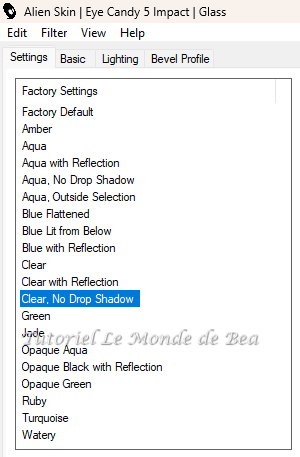
Effets de réflexion - Résonance
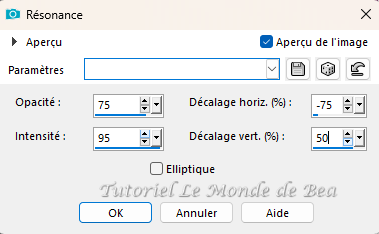
19. Sélections - Charger une
sélection à partir du canal alpha
Charger la sélection 4
Touche Suppr de votre clavier
Sélections - Ne rien sélectionner 20.
Outil sélecteur "K" - Placer selon ces réglages
Position H 676
Position V 22
Touche M pour désélectionner
Calques - Dupliquer
Image - Miroir horizontal
Outil sélecteur "K" - Placer selon ces réglages
Position H 450
Position V 178
Touche M pour désélectionner 21.
Ouvrir Deco2
Edition - Copier
Sur votre travail - Coller comme nouveau calque
Outil Sélecteur "K" - Placer selon ces réglages
Position H 648
Position V12
Touche M pour désélectionner 22.
Calques - Dupliquer
Image - Rotation libre - Droite 90 - aucune case cochée
Outil sélecteur "K" - Placer selon ces réglages
Position H 135
Position V 516
Touche M pour désélectionner 23.
Sur le calque fusionné
Effets - Unlimited - Vm Natural - Sparkles
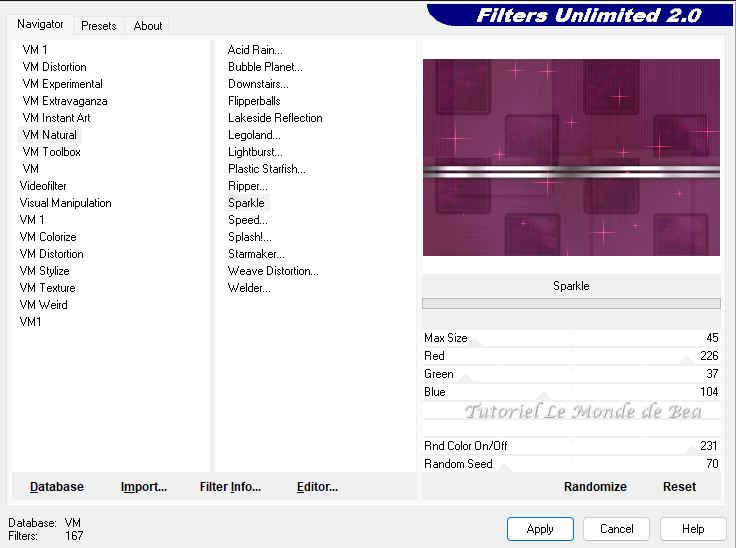
adapter à vos couleurs
24.
Calques - Nouveau calque raster
Remplir de blanc
Calques - Nouveau calque de masque à partir d'une image
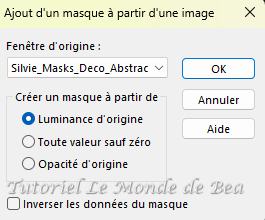
Calques - Dupliquer
Calques - Fusionner le groupe
Mode du calque - Lumière douce
25.
Effets d'image - Décalage
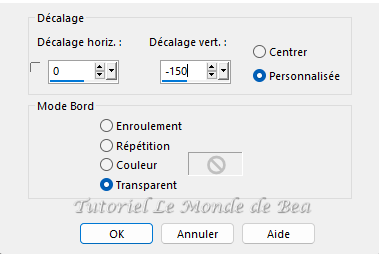
26.
Nos calques :
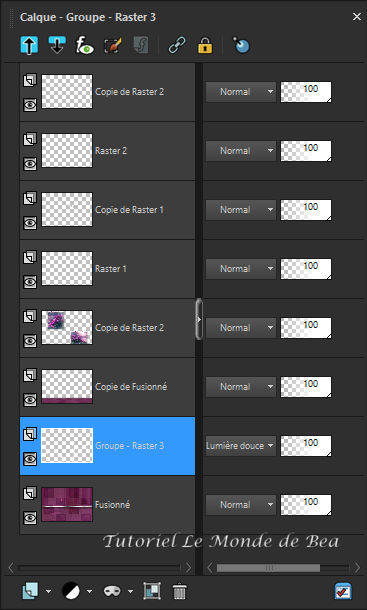
27.
Image - Ajouter des bordures
symétriques
1 px blanc
5 px couleur foncée
5 px blanc
5 px couleur foncée
25 blanc
28. Copier à nouveau le tube femme
Sur votre travail - Coller comme nouveau calque
Redimensionner deux foix à 85% tous les
calques NON cochés
Placer comme sur l'exemple
Ombre portée comme précédemment
Edition - répéter - ombre portée
Réglage - Netteté - Netteté 29.
Edition - Copie spéciale - Copier avec fusion
Edition - Coller comme nouveau calque
Redimensionner à 20% tous les calques NON
cochés
Outil sélecteur "K" Placer selon ces réglages
Position H 8
Position V 410
Touche M pour désélectionner 30.
Calques - Dupliquer
Image - Miroir horizontal
Outil sélecteur "K" - Placer selon ces réglages
Position H 738
Position V 144
Touche M pour désélectionner
Calques - Fusionner avec le calque du dessous
Effets 3D Ombre portée 0 / 0 / 100 / 35 noir
Réglage - Netteté - Netteté 31.
Signer votre travail
Ajouter mon watermark 32.
Image - Ajouter une bordure de 2 px de couleur
foncée
Redimensionner à 950 px de large
Réglage - Netteté - Masque flou - Doux
Enregistrer en jpeg
Voilà ce tutoriel est terminé, j' espère qu' il vous a plu
Merci de l' avoir suivi
Si vous avez des questions ou souhaitez m'envoyer vos
réalisations

Si vous désirez recevoir ma newsletter

MENU
MES TUTORIELS
Versions de mes testeuses

Merci Garances


Merci Lecture33 Versions de mes traductrices

Merci Eugénia Clo

Merci Evalynda

Merci Claudia

Merci Alexandra et Sternchen

Merci Moi-Même VOS REALISATIONS

Merci Colybrix


Merci Cloclo

Merci Irène

Merci Kika


Merci Marion

Merci Damas

Merci Renée

Merci FelineC31

Merci Cat's Graffitis

Merci Franie Margot

Merci Rolande

Merci Valentina

Merci Martine

Merci Annick

Merci Pia
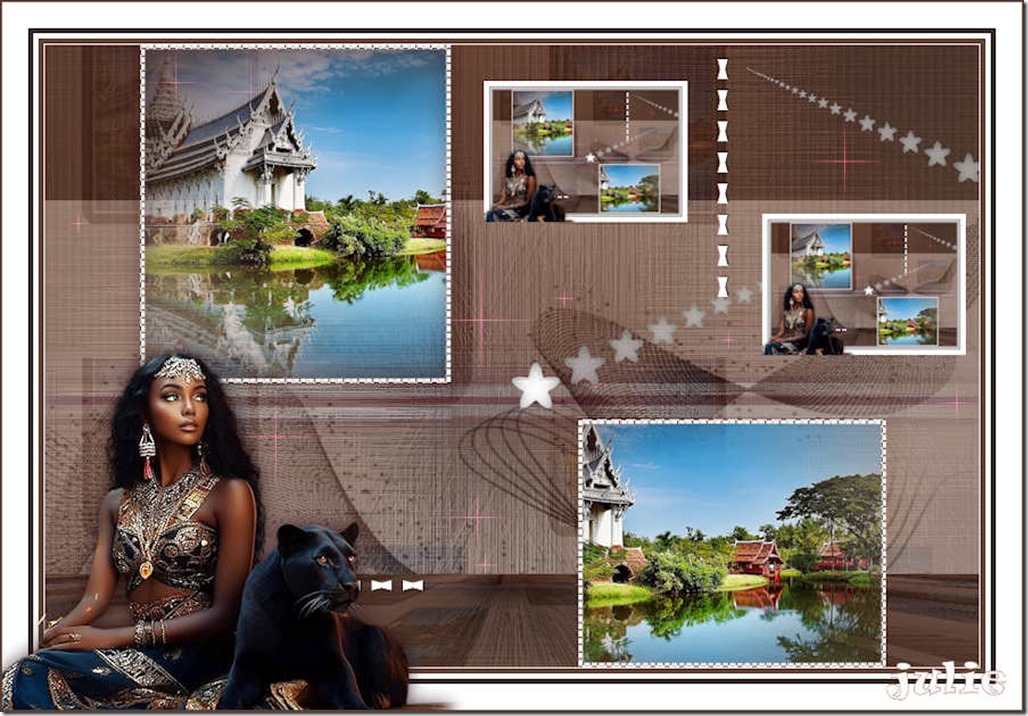
Merci Julie

Merci Monique

Merci Jaja

Merci Noella


Merci Violine

Merci Denzeline

Merci Trudy

Merci Flomejo

Merci Evanescence

Merci Brigitte Alice

Merci Evelyne

Merci Alyciane

Merci Tessa

Merci Madeleine

Merci Laurette

Merci Louise

Merci Talon aiguille

Merci Lynnette

Merci Mimi

Merci Lyane

Merci Lydou

Merci Mamieflash

Merci Maryline

Merci Mamour

Merci Christelle |